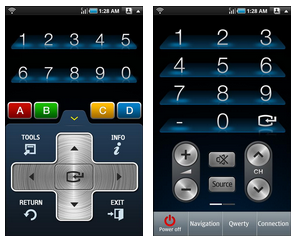Как сделать удаленный рабочий стол на телефон
Удаленное подключение к компьютеру – отличная возможность для занятых людей, которые не могут находиться в офисе все время. Ведь иногда рабочие дела настигают так неожиданно! Но если получится работать на своем рабочем компьютере дистанционно, то многие вопросы можно решить оперативно, и при этом не возвращаться в офис по длинным пробкам, с которыми часто сталкиваются жители больших городов.
Компания Майкрософт позволяет организовать доступ к своему рабочему столу удаленно (эта функция лучше всего работает у Windows 10). Для этого есть специальные приложения, с помощью которых можно совершать необходимые действия через телефон. Мы собрали для вас лучшие приложения для Android, с которыми вы можете эффективно организовать дистанционную работу.
PC Remote
У этого приложения достаточно большой набор функций. С его помощью вы сможете:
- работать со стандартным оборудованием – клавиатурой и мышкой;
- дистанционно управлять веб-камерой;
- обрабатывать файлы презентаций и таблиц Эксель;
- включать аудиофайлы.
В программе организован удаленный рабочий стол для Виндоус, который вы сможете увидеть на своем компьютере. Также в нее встроены и развлекательные элементы: 25 консольных игр, в которые можно играть при помощи сенсорного экрана. К тому же, в случае необходимости вы сможете подключить к приложению игровой пульт.
Отзывы
TeamViewer
Если нам нужно организовать удаленный доступ к компьютеру или поделиться с кем-то своим рабочим столом, то Тим Вьюер – это первое, о чем мы вспоминаем. Популярная программа часто используется в работе, когда необходимо дать возможность IT-специалисту или другому сотруднику управлять своим рабочим компьютером. Взаимодействие настраивается через специальный id-код или пароль. Обменяться доступом могут любые пользователи, если оба поставят на свои компьютеры эту программу.
Соединение устанавливается буквально за несколько секунд. Для большей безопасности разработчики увеличили длину RSA ключа.
Отзывы
Microsoft Remote Desktop
Эта программа – одна из старейших, которой пользовались поклонники Майкрософт еще на более ранних версиях своей ОС. С ее помощью можно установить удаленное подключение к Видоус 7,8, 10. На многих компьютерах она встроена уже по умолчанию.
Отзывы
Chrome Remote Desktop
Этот удаленный рабочий стол был создан компаний Гугл и работает на основе ее браузера (популярного Гугл Хром). Для того, чтобы начать работу, потребуется установить дополнительный плагин (его можно бесплатно скачать в магазине).
Для того, чтобы выполнить эти настройки и получить возможность удаленного доступа, потребуется создать свой аккаунт Гугл. Через него в браузер устанавливаются дополнения, в том числе – и утилита, которая организовывает совместное пользование экраном. Работать можно мышкой или с помощью тачпада.
Отзывы
VNC Viewer
Эта программа создана преимущественно для коммерческого использования. Ей часто пользуются программисты и IT специалисты, которым нужно работать сразу с несколькими компьютерами. Она поддерживает различные типы операционных систем, поэтому считается универсальной.
Отзывы
Unified Remote
Эта программа устанавливает соединение с компьютером с помощью подключения по Блютузу или Вайфаю. Она поддерживает большое количество программ и сразу несколько ОС (Windows, Mac, Linux). С помощью мобильного приложения можно превратить свой телефон в многофункциональный пульт дистанционного управления. Есть возможность настроить дополнительные клавиатуры.
Приложение бесплатно, но у него будет ограниченная функциональность. Чтобы получить доступ ко всем возможным опциям, нужно будет разово приобрести подписку.
Отзывы
Remote Link
Это приложение, также как и предыдущее, использует возможность удаленного подключения через Вайфай или Блютуз. У него много разнообразных функций для организации комфортной удаленной работы. Например, можно использовать свой смартфон в качестве джойстика или оперативно включать и выключать компьютер в дистанционном режиме. Для новичков программа может показаться сложной, поэтому мы рекомендуем ее для тех, у кого уже есть опыт удаленной работы с компьютером через мобильное устройство.
Отзывы
Splashtop 2
Это достаточно тяжелая программа с высокой производительностью и серьезной защитой. Она подходит для IT-специалистов, которые работают с серьезными данными, нуждающимися в обеспечении безопасности. Благодаря мощности этой программы можно также организовать через нее доступ к различным играм, которые прочие приложения не потянут.
Как и у многих приложений, у Сплэштопа 2 есть бесплатная ограниченная версия и полная, к которой требуется покупать доступ.
Отзывы
DroidMote
Это приложение отлично подходит для геймеров, которые хотят попробовать удаленный доступ к компьютеру. С ее помощью можно подключаться к устройствам на базе Андроид, Linux и Windows. У нее хорошая производительность, поэтому она сможет организовать беспрепятственный доступ даже к самым мощным играм.
Для корпоративного использования это приложение подходит не очень хорошо. IT-специалистам и другим офисным сотрудникам мы рекомендуем попробовать другие программы из нашей подборки.
Отзывы
KiwiMote
Это приложение организовывает удаленный доступ через Wi-Fi. При этом оба устройства (и смартфон, и компьютер) должны быть подключены к единой сети. Приложение может запросить пин-код или QR код, а для корректной работы всех функций потребуется установить Java. При этом программа способна дать полный доступ к компьютеру (даже возможность печатать текст), а мышь будет очень удобна и чувствительна.

Удалённый доступ к рабочему столу компьютера – одна из самых малоизвестных функций для продвинутых пользователей. Однако она доступна даже на смартфонах с Android. Есть два способа получить доступ к компьютеру со смартфона – с помощью транслирования контента и с помощью удалённого рабочего стола. Сегодня мы сосредоточимся на втором.
Ниже мы собрали для вас лучшие удалённые рабочие столы для Android!
AnyDesk

AnyDesk – достойный вариант удалённого рабочего стола для Android. Вы можете подключить свой смартфон к компьютеру и управлять им со смартфона. У приложения простой и понятный интерфейс, и работает оно без каких-либо проблем. Оно бесплатное, но у него есть свои недостатки. Мы рекомендуем установить приложение и решить, подходит ли оно вам.
Удалённый рабочий стол Chrome

Удалённый рабочий стол Chrome – самое популярное из подобных приложений. На компьютер нужно установить специальную программу, а на смартфон – это приложение. Приложение работает отлично. Оно быстрее и проще других вариантов, хоть и давно не обновлялось. Не удивляйтесь, если в нём будут возникать ошибки.
Microsoft Remote Desktop (RDP для Android)

Microsoft Remote Desktop – самый серьёзный бесплатный конкурент для Удалённого рабочего стола Chrome. Работает он примерно так же. Вы устанавливаете программу на компьютер и это приложение на смартфон. Чтобы использовать это приложение, вам не нужно устанавливать Google Chrome. Однако работа приложений на одном уровне. Тем не менее, это достойная альтернатива приложению Chrome.
Splashtop Personal Remote PC
Splashtop – менее популярное, но достойное приложение. Оно работает так же, как предыдущие. Вы можете получить доступ к чему угодно на компьютере со своего смартфона по локальной сети. Можно добавить доступ откуда угодно за дополнительную плату. Таким образом вы сможете получать доступ к компьютеру с любой WFi-сети или по мобильному интернету. Вы также можете получать доступ к веб-камере, чтобы следить за домом. Приложение работает отлично.
TeamViewer

Хотите управлять компьютером со смартфона или планшета? В этой статье мы расскажем о популярных и наиболее распространенных сервисах, обеспечивающих возможность удаленного управления компьютером с мобильных устройств (планшетов, смартфонов).
Microsoft Remote Desktop
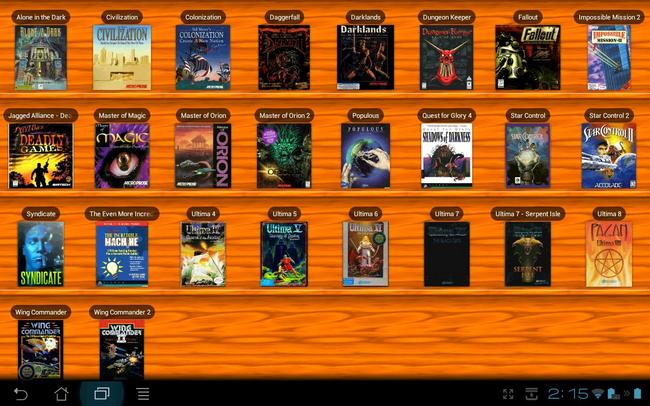
Конечно, сложно сравниться с TeamViewer по удобству использования, но Microsoft все же удалось создать довольно практичный сервис. Главной особенностью Microsoft Remote Desktop является то, что для удаленного управления вам не придется устанавливать на компьютер никаких приложений: будут использоваться стандартные средства ОС Windows.
НАСТРОЙКА
ПОДКЛЮЧЕНИЕ
TeamViewer
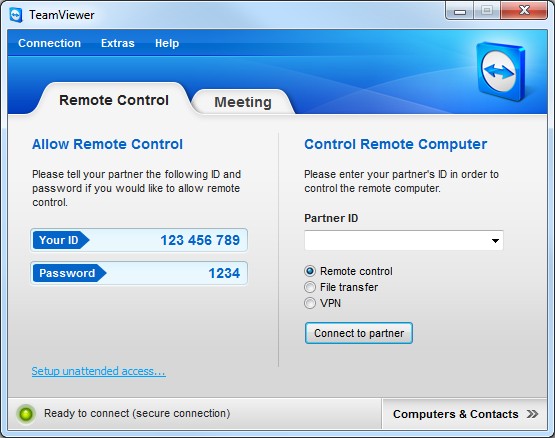
ПОДКЛЮЧЕНИЕ
Для удаленного подключения к компьютеру вам необходимо запустить приложение на ПК. Здесь вы получите уникальный код доступа к данному компьютеру и динамический пароль (который при следующем запуске программы будет изменен). Именно их и нужно использовать для удаленного подключения к компьютеру. Отметим, что вы можете настроить постоянный пароль для удаленного подключения (или вовсе активировать учетную запись в системе TeamViewer), чтобы получить постоянный доступ ко всем своим компьютерам.
Отметим, что TeamViewer можно использовать и для прямой передачи файлов между двумя устройствами, а также для управления компьютером с другого компьютера.
Remote Control
Если в Microsoft Remote Desktop и TeamViewer вы получали полноценный доступ к рабочему столу компьютера, то при использовании этого приложения придется довольствоваться его собственным интерфейсом (виртуальными кнопками).
УСТАНОВКА
ПОДКЛЮЧЕНИЕ
Выбрав нужный вариант в списке, проверьте, корректно ли работает программа, нажав, например, кнопку выключения громкости. Теперь вы без проблем сможете управлять аудио и видеоплеерами со смартфона или планшета!

В настоящее время различные типы гаджетов, работающие под управлением ОС Android, часто используются на ежедневной основе. Если вы являетесь счастливым владельцем Android-устройства, то время от времени, возможно, ощущали необходимость удаленного доступа к нему в различных ситуациях. Многим пользователям нужен для этого простой в использовании и надежный механизм, чтобы получить полный контроль над устройством или возможность хотя бы частичного управления им — для пользования выбранными и/или самыми важными функциями.
К счастью, есть несколько приложений, инструментов и служб, которые позволяют удаленно управлять устройством Android эффективно и без особых сложностей. Сегодня мы рассмотрим некоторые из наиболее популярных вариантов удаленного доступа для Android-устройств. Все эти инструменты прекрасно работают практически с любыми версиями ОС Android на большинстве устройств и гаджетов. Приложения идеально подходят для тех, кто работает вне дома или часто путешествует, но часто нуждается в доступе к оставленным дома устройствам Android из любого места. Итак, давайте рассмотрим эти полезные и мощные приложения для удаленного управления устройствами Android с ПК или Mac.
1. TeamViewer - удаленный доступ
TeamViewer - удаленный доступ — это очень популярное приложение, которое можно использовать на компьютерах с операционной системой Windows, Mac или Linux для удаленного доступа к Android-устройствам. за несколько простых шагов. Приложение простое, легкое в установке и реализует доступ в несколько элементарных шагов. Все желающие могут использовать его для управления Android-смартфонами из удаленного места.

На Android-устройство придется установить утилиту Team Viewer QuickSupport для удаленного управления издалека. Приложение дает полный контроль над устройством, как будто пользователь держит его в руке. Программа поддерживает безопасную передачу файлов, а также работу чата для быстрой связи с владельцем устройства во время инициированного им сеанса. Можно также захватить скриншоты в естественном цвете с удаленного Android-устройства для дальнейшего анализа на ПК.
2. Приложение AirDroid
AirDroid — еще одно очень популярное решение для удаленного доступа к Android-телефонам и планшетам. Оно отличается простым в использовании интуитивно понятным интерфейсом для управления Android-устройством прямо с рабочего стола пользователя. Данный софт также можно использовать непосредственно в браузере Google Chrome.

3. ISL Light для управления Android-устройствами
ISL Light для Android представляет собой мощное приложение, позволяющее полностью контролировать удаленные Android-устройства со их полным функционалом, легко устраняя проблемы и управляя решением задач. С помощью этого гибкого инструмента можно управлять как планшетами, так и обычными смартфонами. Он доступен для платформ Windows, Mac и Linux.

4. Приложение для подключения Android Mobizen
Mobizen — одно из самых популярных приложений для управления Android-смартфонами и планшетами из удаленного места. Программа имеет несколько уникальных и интуитивно понятных функций, которые и делают ее такой востребованной среди пользователей. Используйте это надежное решение, если хотите быстро передавать видео и фотографии, хранящиеся на удаленном Android-устройстве.

Приложение поддерживает передачу файлов между настольным компьютером и телефоном, создание скриншотов и захват видео с экрана смартфона. С ним вы сможете удаленно управлять рабочим столом, а если на ПК включается режим сенсорного экрана, то и рисовать на экране, и даже осуществлять перемещение (перетаскивание) файлов и иконок свайпом, как на экране Android-устройства, вместо использования классических команд аппаратных клавиш и элементов управления щелчками мышки. Приложение дает возможность сохранять снимки экрана удаленного устройства одним нажатием кнопки. Соединение с удаленным устройством может быть выполнено из браузера или из приложения.
5. Приложение LogMeIn для Android
LogMeIn — приложение, которое используют профессиональные группы техподдержки для удаленного управления Android-устройствами. Это надежный и простой в использовании вариант доступа к Android-телефонам из удаленного места. Его поддерживают смартфоны почти всех популярных брендов и любые версии ОС Android, включая большинство пользовательских сборок.

Программа имеет специальную функцию Click2Fix, которая позволяет быстро получать важную информацию об удаленных устройствах. Функция помогает быстро определить специфику проблемы, возникшей на устройстве Android. Софт имеет мощный SDK для настройки системных параметров устройства из удаленной точки и позволяет делать это легко и быстро. У программы очень дружелюбный интерфейс удаленного управления, который позволяет использовать множество функций для получения максимально полного контроля над удаленным Android-устройством.
Читайте также: